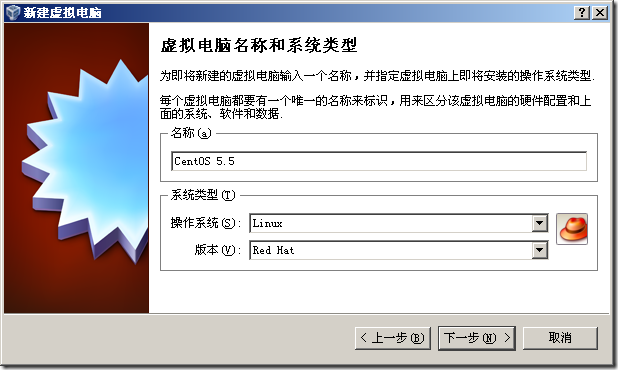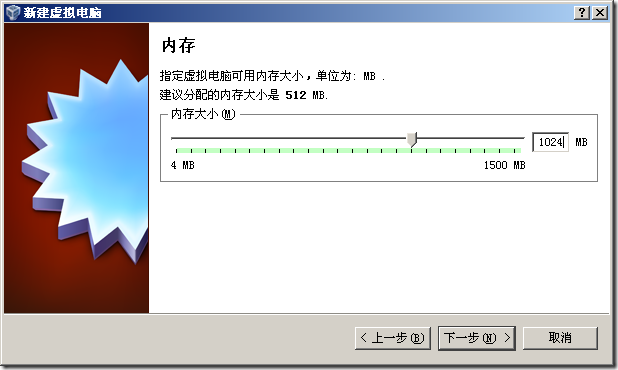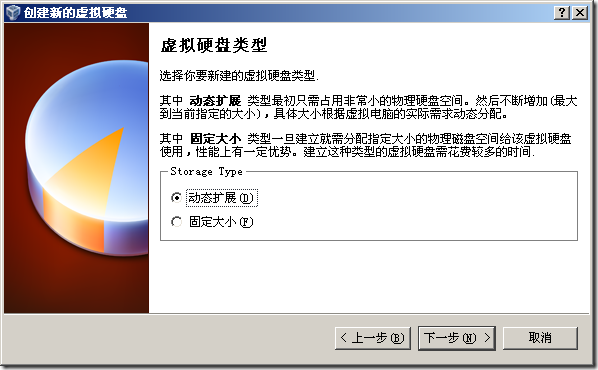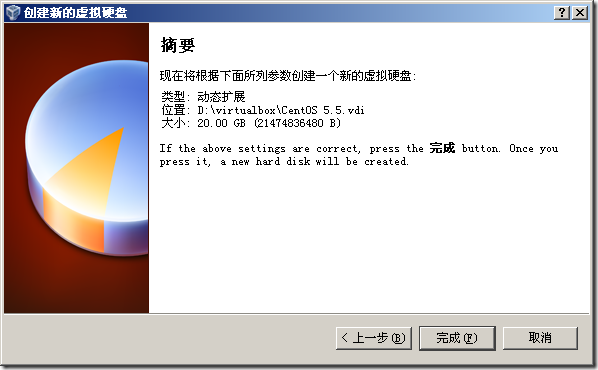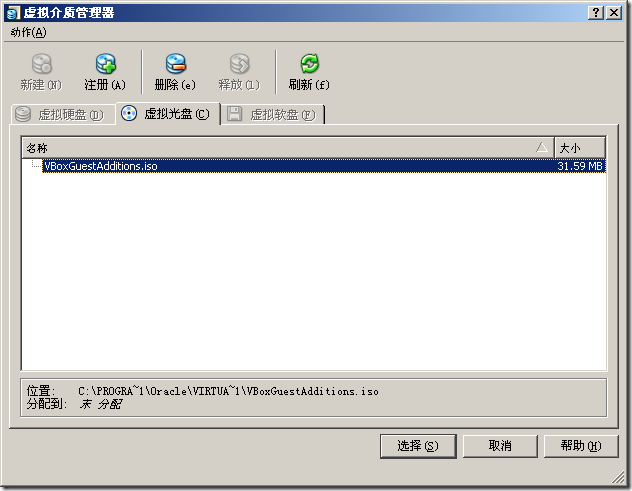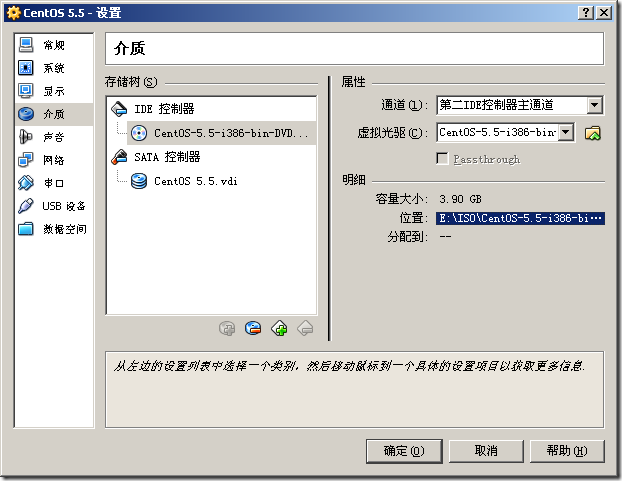1,安装VirtualBox软件
在www.virtualbox.org网站下载VirtualBox软件,然后安装在自己的电脑上。中途会提示你安装网络会停止当前网络,不用担心一路“下一步”就能完成。
2,创建一个新的CentOS 5.x虚拟机
启动Oracle VM VirtualBox软件,点击“新建”开始创建虚拟机。
在选择“虚拟电脑名称和系统类型”的对话框中,直接输入CentOS 5.5,VirtualBox会自动将系统类型设置为RadHat Linux,点击“下一步”继续。
内存大小我比较喜欢设置为1024,这个纯粹是个人喜好,也可以保留默认的512M,然后点击“下一步”。
如果你有以前创建的虚拟硬盘,可以选择“使用现有的虚拟硬盘”。我这里直接创建新的虚拟硬盘,点击“下一步”。
虚拟硬盘类型选择“动态扩展”,这样在创建虚拟机的时候可以不用分配全部的磁盘空间,比较节省时间,点击“下一步”。
指定虚拟硬盘的位置和空间大小,点击“下一步”。
点击“完成”就开始创建虚拟机了, 完成之后主界面会有一个状态为“已关闭”的CentOS 5.5的虚拟机
3,配置虚拟机
点击工具栏中的“设置”进行最后的配置。在弹出的设置对话框中,选择“系统”。
勾选上“启用IO APIC ”,不要选择“Hardware clock in UTC time ”然后进入“介质”的标签。
点击“注册”,然后选择已经下载的CentOS 5.x的ISO文件,就可以将磁盘镜像文件注册到VirtualBox中。然后点击“选择”。
这下配置好了,点击工具栏的“开始”按钮,就可以启动这个虚拟机了,安装CentOS 5.x的过程可以参考我的另外一篇文章。